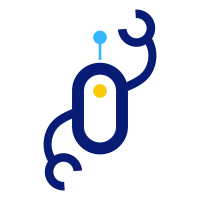
zzBots + Asana
アプリ同士を連携し、簡単にカスタマイズ可能なボットでビジネスを自動化しましょう!
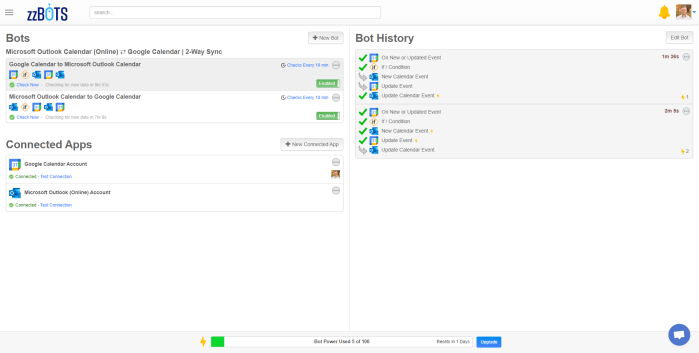
zzBots とは?
zzBots アプリを使用すれば、Asana と他のアプリ (Google カレンダー、Microsoft Outlook カレンダー、Apple iCloud カレンダー、Airtable、Trello など) の間で完全な双方向同期 (2-Way Sync) を行えます。
zzBots では双方向の同期だけでなく、Asana をさまざまなアプリと連携することもできます。カスタマイズしたメールや通知を送信したり、ワークフローを簡単に自動化することもできます。
zzBots + Asana をはじめる
連携を開始するには、下の「双方向同期」のインストールリンクをクリックするか、zzBots のプラグインストアで、インストールする同期を検索します。
Asana Premium ⇄ Google カレンダー | 双方向同期
Asana ⇄ Microsoft Outlook カレンダー (オンライン) | 双方向同期
下の例は、Asana と Google カレンダーの間で双方向同期を行う際の手順ですが、どの双方向同期をインストールする場合でも手順は同じです。
- 「Install (インストール)」をクリックします。
- zzBots の無料アカウントをセットアップします。
- 「Next (次へ)」をクリックします。
- 画面の指示に従って、zzBots を Asana のアカウントに連携します。
- 画面の指示に従って、zzBots を Google カレンダーのアカウントに連携します。
- Asana のワークスペースを選択し、ワークスペース内のプロジェクト、担当者、タスクのうち、どれを使って同期するのかを指定、選択します。
- 同期するカレンダーを選択します。
- 「Next (次へ)」をクリックします。
- 「Install Now (今すぐインストール)」をクリックします。
- これで完了です。
このときに、ダッシュボードのページにリダイレクトされます。そこでは、他の設定をしたり、zzBots との連携をさらにカスタマイズしたりできます。
詳細とサポート
zzBots と Asana の連携の使用に関する詳細は、サポートページをご覧いただくか、担当チーム ([email protected]) までメールでお問い合わせください。
このアプリ連携はサードパーティの開発者によって構築されています。Asana はこの連携を一切保証せず、またこれに対する責任を負いません。詳細とサポートについては、アプリの開発者にお問い合わせください。